cad基础练习及各种命令的使用
- 格式:ppt
- 大小:986.00 KB
- 文档页数:44
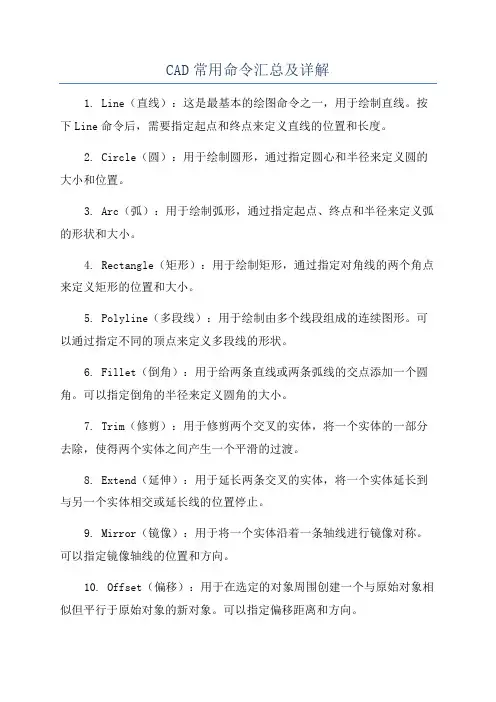
CAD常用命令汇总及详解1. Line(直线):这是最基本的绘图命令之一,用于绘制直线。
按下Line命令后,需要指定起点和终点来定义直线的位置和长度。
2. Circle(圆):用于绘制圆形,通过指定圆心和半径来定义圆的大小和位置。
3. Arc(弧):用于绘制弧形,通过指定起点、终点和半径来定义弧的形状和大小。
4. Rectangle(矩形):用于绘制矩形,通过指定对角线的两个角点来定义矩形的位置和大小。
5. Polyline(多段线):用于绘制由多个线段组成的连续图形。
可以通过指定不同的顶点来定义多段线的形状。
6. Fillet(倒角):用于给两条直线或两条弧线的交点添加一个圆角。
可以指定倒角的半径来定义圆角的大小。
7. Trim(修剪):用于修剪两个交叉的实体,将一个实体的一部分去除,使得两个实体之间产生一个平滑的过渡。
8. Extend(延伸):用于延长两条交叉的实体,将一个实体延长到与另一个实体相交或延长线的位置停止。
9. Mirror(镜像):用于将一个实体沿着一条轴线进行镜像对称。
可以指定镜像轴线的位置和方向。
10. Offset(偏移):用于在选定的对象周围创建一个与原始对象相似但平行于原始对象的新对象。
可以指定偏移距离和方向。
11. Hatch(填充):用于在封闭的区域内填充图案或颜色,以提供更直观的视觉效果。
12. Dimension(标注):用于在绘图中添加尺寸标注,以显示实体的大小和位置。
13. Text(文本):用于添加文本注释,可以输入任意文本,并通过选择字体和样式来设置文本的外观。
14. Block(块):用于将一组对象组合为一个整体,以便在绘图中多次重复使用。
15. Layer(图层):用于管理绘图中的不同图层,可以调整图层的显示顺序、颜色和线型等属性。
16. Viewport(视口):用于在绘图中创建一个可缩放的窗口,以显示不同的绘图比例和视图方向。
17. Plot(打印):用于打印或输出绘图,可以选择不同的打印设置和图纸布局。

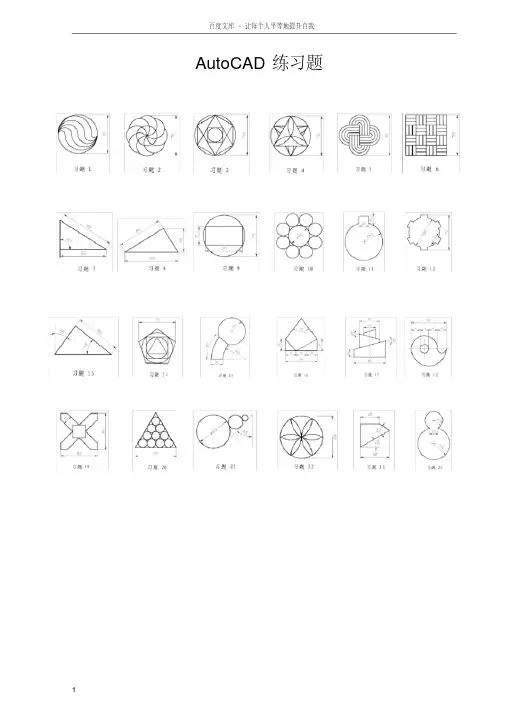
AutoCAD练习题10.1 习题1:定数等分画圆弧◆练习说明:1、此图中间为6等分,可使用定数等分命令分段;2、连续曲线可采用多段线的圆弧命令快速绘制。
◆操作提示:⑴先画一条长为70的直线,然后在这条直线上6等分(如图所示)⑵使用“多段线”命令,在“指定起点: 指定下一个点或[圆弧(A)/半宽(H)/长度(L)/放弃(U)/宽度(W)]:”提示下输入a;在“指定圆弧的端点或[角度(A)/圆心(CE)/方向(D)/半宽(H)/直线(L)/半径(R)/第二个点(S)/放弃(U)/宽度(W)]:”提示下输入d,开始绘制圆弧的方向(如图所示)⑶重复以上的操作,完成圆弧的绘制(如图所示)⑷选择“圆”命令,捕捉圆的中点,在“指定圆的半径或[直径(D)]”提示下输入35,回车⑸删除辅助线,添加尺寸标注(如图所示)10.2 习题2:环形阵列画圆弧◆练习说明:1、此图外面由8段相同的圆弧构成;2、使用环形阵列命令快速绘制。
◆操作提示:⑴先画一个直径为35的圆,然后向上复制(如图所示)⑵使用“环形阵列”命令,阵列出8个圆(如图所示)⑶使用“修剪”命令,修剪出一段圆弧后,并删除多余的圆(如图所示)⑷再次使用“环形阵列”命令,阵列出8个圆弧,添加尺寸标注(如图所示)10.3 习题3:使用极轴追踪绘制图形◆练习说明:1、此图主要练习多边形的绘制;2、在绘制中间的矩形时将会用到45°极轴追踪。
◆操作提示:⑴先对“极轴追踪”进行设置,鼠标右击状态栏上的“极轴”,点击“设置”按钮(如图所示)⑵在“极轴追踪”对话框中勾选“启用极轴追踪(F10)”选项,在“增量角”改为45°(改成45°的意思是:凡是45°的倍数都能追踪得到)(如图所示)⑶先画一个直径为70的圆,再画一个内接于圆的正6边形(如图所示)⑷使用“对象捕捉”命令,绘制里面的直线,并用“极轴追踪”方式绘制一条连接于线上的直线(如图所示)⑸使用“直线”命令连接其余直线(如图所示)⑹捕捉大圆的圆心,在矩形里面绘制一个小圆,并添加尺寸标注(如图所示)10.4 习题4:使用镜像、修剪命令绘制图形◆练习说明:1、此图多为对称图形,可使用镜像命令生成;2、图形中三角形里面的几条线段用边界修剪命令完成。
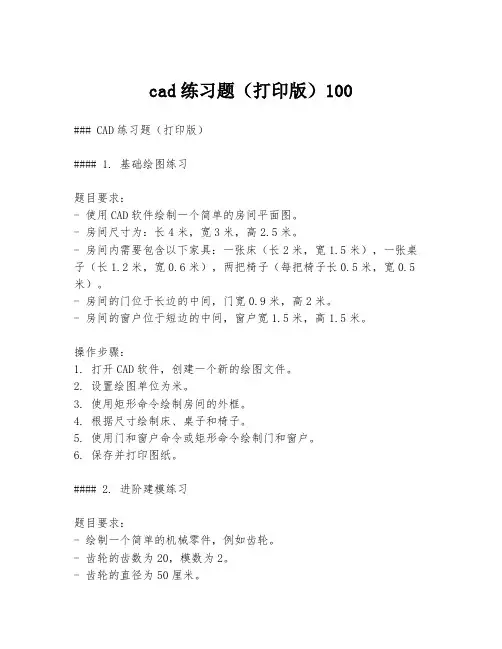
cad练习题(打印版)100### CAD练习题(打印版)#### 1. 基础绘图练习题目要求:- 使用CAD软件绘制一个简单的房间平面图。
- 房间尺寸为:长4米,宽3米,高2.5米。
- 房间内需要包含以下家具:一张床(长2米,宽1.5米),一张桌子(长1.2米,宽0.6米),两把椅子(每把椅子长0.5米,宽0.5米)。
- 房间的门位于长边的中间,门宽0.9米,高2米。
- 房间的窗户位于短边的中间,窗户宽1.5米,高1.5米。
操作步骤:1. 打开CAD软件,创建一个新的绘图文件。
2. 设置绘图单位为米。
3. 使用矩形命令绘制房间的外框。
4. 根据尺寸绘制床、桌子和椅子。
5. 使用门和窗户命令或矩形命令绘制门和窗户。
6. 保存并打印图纸。
#### 2. 进阶建模练习题目要求:- 绘制一个简单的机械零件,例如齿轮。
- 齿轮的齿数为20,模数为2。
- 齿轮的直径为50厘米。
- 齿轮中心有一个直径为10厘米的孔。
操作步骤:1. 打开CAD软件,创建一个新的绘图文件。
2. 设置绘图单位为厘米。
3. 使用圆命令绘制齿轮的外圆。
4. 使用阵列命令创建齿轮的齿。
5. 使用圆命令绘制齿轮中心的孔。
6. 保存并打印图纸。
#### 3. 三维建模练习题目要求:- 绘制一个简单的三维物体,例如一个立方体。
- 立方体的边长为10厘米。
- 在立方体的一个面上绘制一个直径为5厘米的圆。
操作步骤:1. 打开CAD软件,创建一个新的三维绘图文件。
2. 设置绘图单位为厘米。
3. 使用立方体命令绘制立方体。
4. 切换到立方体的顶面视图。
5. 使用圆命令在顶面上绘制一个圆。
6. 保存并打印图纸。
#### 4. 综合应用练习题目要求:- 绘制一个简单的建筑立面图。
- 建筑高度为10米,宽度为5米。
- 建筑包含两层,每层高度为4米。
- 建筑的窗户位于每层的中间,窗户宽2米,高1.5米。
- 建筑的门位于底层的中间,门宽1米,高2米。
操作步骤:1. 打开CAD软件,创建一个新的绘图文件。
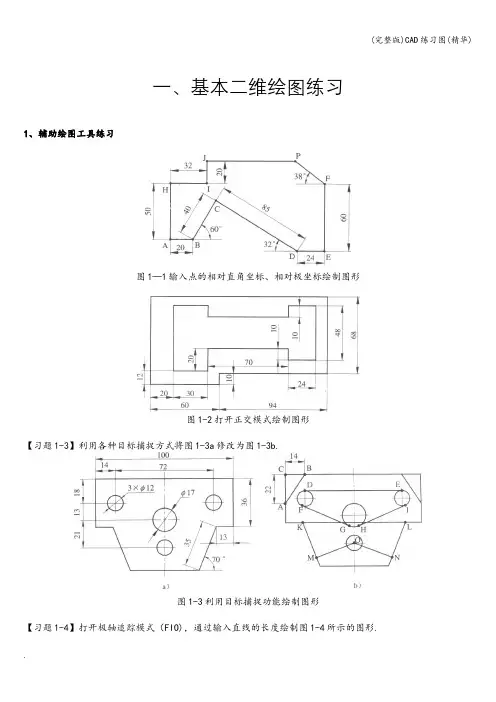
一、基本二维绘图练习1、辅助绘图工具练习图1—1输入点的相对直角坐标、相对极坐标绘制图形图1-2打开正交模式绘制图形【习题1-3】利用各种目标捕捉方式将图1-3a修改为图1-3b.图1-3利用目标捕捉功能绘制图形【习题1-4】打开极轴追踪模式(FIO),通过输入直线的长度绘制图1-4所示的图形.图1-4利用极轴追踪功能绘制图形【习题1-5】利用极轴追踪、自动捕捉及目标捕捉追踪功能将图1-5a修改为图1—5b.图1—5综合练习1【习题1—6】利用极轴追踪、自动捕捉及目标捕捉追踪功能绘制图1-6所示的图形。
图1—6综合练习22、实体绘图命令练习【习题1-7】利用Circle(圆)和Ellipse(椭圆)等命令绘制图1-7所示的图形。
图1-7绘制圆和椭圆【习题1-8】利用Polygon(正多边形)和Circle(圆)等命令绘制图1—8所示的图形。
图1-8绘制圆和正多边形【习题1-9】用Polygon(正多边形)和Circle(圆)等命令绘制图1—9所示的图形。
【习题1-10】用Pline(组合线)和Line(线)命令绘制图1—10所示的图形。
图1-9绘制圆和正多边形 图1-10绘制组合线3、编辑命令练习【习题1-11】用Offset(等距线)、Trim(修剪)和Line命令绘制图1-11所示的图形。
图1—11用Offset和Trim等命令绘制图形 图1-12绘制等距线【习题1—13】用Offset(等距线)和Extend(延伸)命令将图1-13a修改为图1—13b。
图1—13用Offset和Extend命令绘制图形【习题1-14】用Array(阵列)等命令绘制图1-14所示的图形。
图1—14用Array命令创建环形阵列【习题1—15】用Array(阵列)和Rotate(旋转)等命令绘制图1—15所示的图形。
图1-15用Array和Rotate命令绘制图形【习题1—16】用Fillet(倒圆角)和Chamfer(倒角)命令将图1-16a修改为图1-16b。
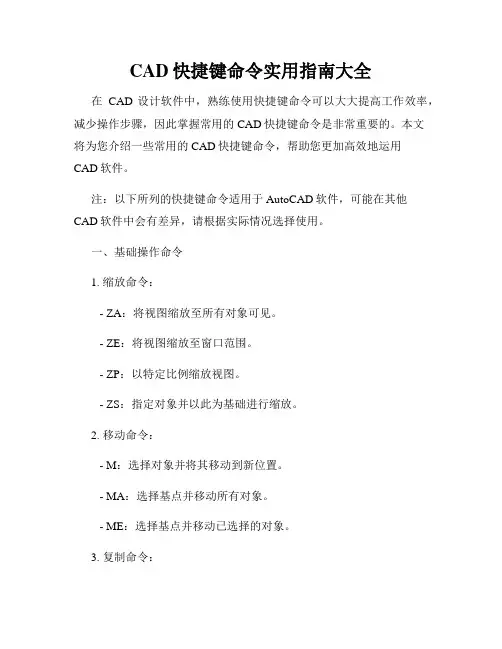
CAD快捷键命令实用指南大全在CAD设计软件中,熟练使用快捷键命令可以大大提高工作效率,减少操作步骤,因此掌握常用的CAD快捷键命令是非常重要的。
本文将为您介绍一些常用的CAD快捷键命令,帮助您更加高效地运用CAD软件。
注:以下所列的快捷键命令适用于AutoCAD软件,可能在其他CAD软件中会有差异,请根据实际情况选择使用。
一、基础操作命令1. 缩放命令:- ZA:将视图缩放至所有对象可见。
- ZE:将视图缩放至窗口范围。
- ZP:以特定比例缩放视图。
- ZS:指定对象并以此为基础进行缩放。
2. 移动命令:- M:选择对象并将其移动到新位置。
- MA:选择基点并移动所有对象。
- ME:选择基点并移动已选择的对象。
3. 复制命令:- CP:选择对象并复制到新位置。
- CR:创建圆形副本。
4. 旋转命令:- RO:选择对象并以指定点为基准旋转。
- RR:选择对象并以指定角度进行旋转。
5. 镜像命令:- MI:选择要镜像的对象以及镜像线。
- MAI:选择要镜像的对象并沿指定线镜像。
6. 偏移命令:- O:选择要偏移的对象以及偏移的距离。
- OP:选择要偏移的对象并沿指定路径偏移。
7. 剪切命令:- TR:选择要剪切的对象以及剪切边界。
二、绘图命令1. 直线命令:- L:绘制直线。
- XL:绘制带有两个交叉直线的正交直线。
2. 多边形命令:- PL:绘制多边形。
- PE:绘制多段线。
3. 圆命令:- C:绘制圆形。
- CC:绘制带有两个交叉直径的圆。
4. 弧命令:- A:绘制弧。
- AA:绘制带两个交叉弦的圆的一部分。
5. 矩形命令:- REC:绘制矩形。
- RECJ:绘制带倾斜角度的矩形。
三、修改命令1. 删除命令:- DEL:删除对象。
- ER:删除实体并将其保留在剪贴板上。
2. 编辑命令:- E:编辑对象属性。
- ED:将对象的属性更改为默认值。
3. 长度命令:- DI:测量对象的长度。
四、显示命令1. 层命令:- LAYM:切换图层管理器。
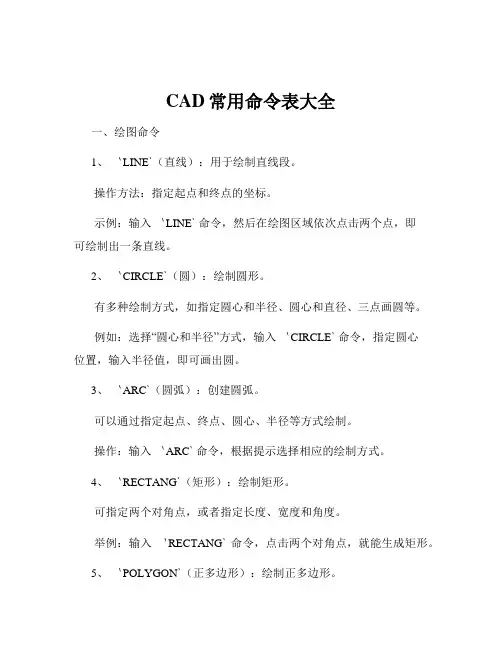
CAD常用命令表大全一、绘图命令1、`LINE`(直线):用于绘制直线段。
操作方法:指定起点和终点的坐标。
示例:输入`LINE` 命令,然后在绘图区域依次点击两个点,即可绘制出一条直线。
2、`CIRCLE`(圆):绘制圆形。
有多种绘制方式,如指定圆心和半径、圆心和直径、三点画圆等。
例如:选择“圆心和半径”方式,输入`CIRCLE` 命令,指定圆心位置,输入半径值,即可画出圆。
3、`ARC`(圆弧):创建圆弧。
可以通过指定起点、终点、圆心、半径等方式绘制。
操作:输入`ARC` 命令,根据提示选择相应的绘制方式。
4、`RECTANG`(矩形):绘制矩形。
可指定两个对角点,或者指定长度、宽度和角度。
举例:输入`RECTANG` 命令,点击两个对角点,就能生成矩形。
5、`POLYGON`(正多边形):绘制正多边形。
需指定边数和中心点。
比如:输入`POLYGON` 命令,输入边数,指定中心点,可完成正多边形的绘制。
二、修改命令1、`ERASE`(删除):删除选中的对象。
先选择要删除的对象,然后输入`ERASE` 命令。
2、`COPY`(复制):复制选中的对象。
选择对象,输入`COPY` 命令,指定基点和位移点。
3、`MIRROR`(镜像):沿指定的对称轴创建对象的镜像副本。
选择对象,输入`MIRROR` 命令,指定镜像线的两点。
4、`OFFSET`(偏移):创建与选定对象平行的新对象。
输入`OFFSET` 命令,指定偏移距离,选择要偏移的对象。
5、`ROTATE`(旋转):绕指定点旋转对象。
选择对象,输入`ROTATE` 命令,指定旋转基点和旋转角度。
三、编辑命令1、`TRIM`(修剪):修剪对象以与其他对象的边界相交。
输入`TRIM` 命令,选择作为边界的对象,然后选择要修剪的对象。
2、`EXTEND`(延伸):将对象延伸到指定的边界。
输入`EXTEND` 命令,选择边界对象,再选择要延伸的对象。
3、`FILLET`(圆角):在两条直线、圆弧或多段线之间创建圆角。
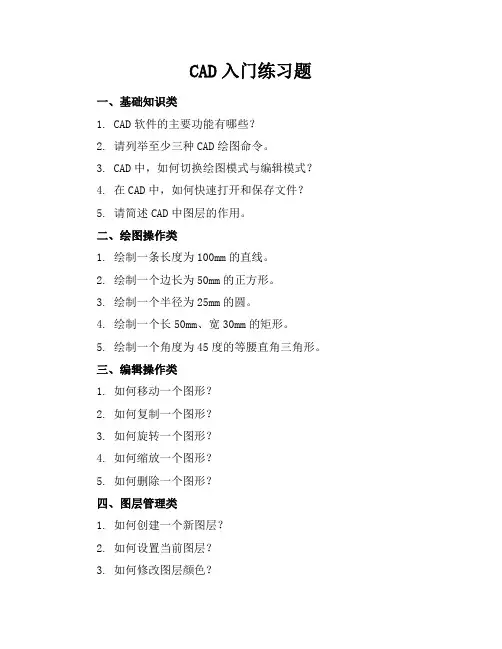
CAD入门练习题
一、基础知识类
1. CAD软件的主要功能有哪些?
2. 请列举至少三种CAD绘图命令。
3. CAD中,如何切换绘图模式与编辑模式?
4. 在CAD中,如何快速打开和保存文件?
5. 请简述CAD中图层的作用。
二、绘图操作类
1. 绘制一条长度为100mm的直线。
2. 绘制一个边长为50mm的正方形。
3. 绘制一个半径为25mm的圆。
4. 绘制一个长50mm、宽30mm的矩形。
5. 绘制一个角度为45度的等腰直角三角形。
三、编辑操作类
1. 如何移动一个图形?
2. 如何复制一个图形?
3. 如何旋转一个图形?
4. 如何缩放一个图形?
5. 如何删除一个图形?
四、图层管理类
1. 如何创建一个新图层?
2. 如何设置当前图层?
3. 如何修改图层颜色?
4. 如何隐藏和显示图层?
5. 如何冻结和解冻图层?
五、文字与标注类
1. 如何在CAD中添加单行文字?
2. 如何在CAD中添加多行文字?
3. 请列举至少三种标注样式。
4. 如何修改标注的文字高度?
5. 如何调整标注线的位置?
六、尺寸标注类
1. 如何进行线性标注?
2. 如何进行直径标注?
3. 如何进行半径标注?
4. 如何进行角度标注?
5. 如何进行连续标注?
七、打印与输出类
1. 如何设置打印比例?
2. 如何设置打印区域?
3. 如何设置打印样式?
4. 如何将CAD图纸输出为PDF格式?
5. 如何将CAD图纸输出为图片格式?。
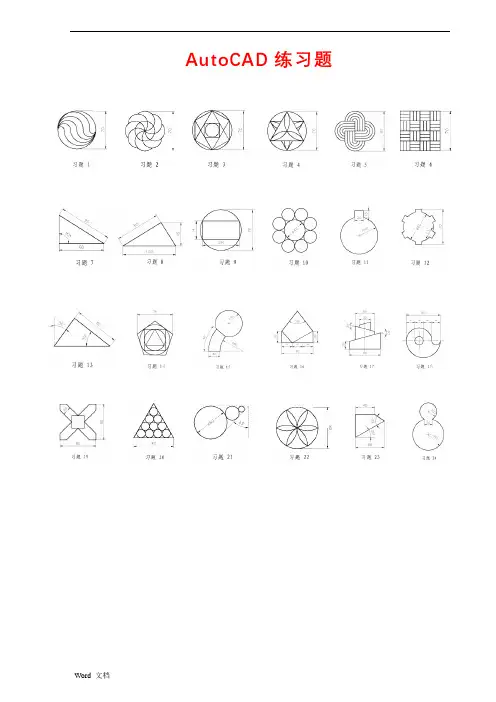
AutoCAD练习题10.1 习题1:定数等分画圆弧◆练习说明:◆操作提示:⑴先画一条长为70的直线,然后在这条直线上6等分(如图所示)⑵使用“多段线”命令,在“指定起点: 指定下一个点或[圆弧(A)/半宽(H)/长度(L)/放弃(U)/宽度(W)]:”提示下输入a;在“指定圆弧的端点或[角度(A)/圆心(CE)/方向(D)/半宽(H)/直线(L)/半径(R)/第二个点(S)/放弃(U)/宽度(W)]:”提示下输入d,开始绘制圆弧的方向(如图所示)⑶重复以上的操作,完成圆弧的绘制(如图所示)⑷选择“圆”命令,捕捉圆的中点,在“指定圆的半径或[直径(D)]”提示下输入35,回车⑸删除辅助线,添加尺寸标注(如图所示)10.2 习题2:环形阵列画圆弧◆练习说明:1、此图外面由8段相同的圆弧构成;2、使用环形阵列命令快速绘制。
◆操作提示:⑴先画一个直径为35的圆,然后向上复制(如图所示)⑵使用“环形阵列”命令,阵列出8个圆(如图所示)⑶使用“修剪”命令,修剪出一段圆弧后,并删除多余的圆(如图所示)⑷再次使用“环形阵列”命令,阵列出8个圆弧,添加尺寸标注(如图所示)10.3 习题3:使用极轴追踪绘制图形◆练习说明:1、此图主要练习多边形的绘制;2、在绘制中间的矩形时将会用到45°极轴追踪。
◆操作提示:⑴先对“极轴追踪”进行设置,鼠标右击状态栏上的“极轴”,点击“设置”按钮(如图所示)⑵在“极轴追踪”对话框中勾选“启用极轴追踪(F10)”选项,在“增量角”改为45°(改成45°的意思是:凡是45°的倍数都能追踪得到)(如图所示)⑶先画一个直径为70的圆,再画一个内接于圆的正6边形(如图所示)⑷使用“对象捕捉”命令,绘制里面的直线,并用“极轴追踪”方式绘制一条连接于线上的直线(如图所示)⑸使用“直线”命令连接其余直线(如图所示)⑹捕捉大圆的圆心,在矩形里面绘制一个小圆,并添加尺寸标注(如图所示)10.4 习题4:使用镜像、修剪命令绘制图形◆练习说明:1、此图多为对称图形,可使用镜像命令生成;2、图形中三角形里面的几条线段用边界修剪命令完成。
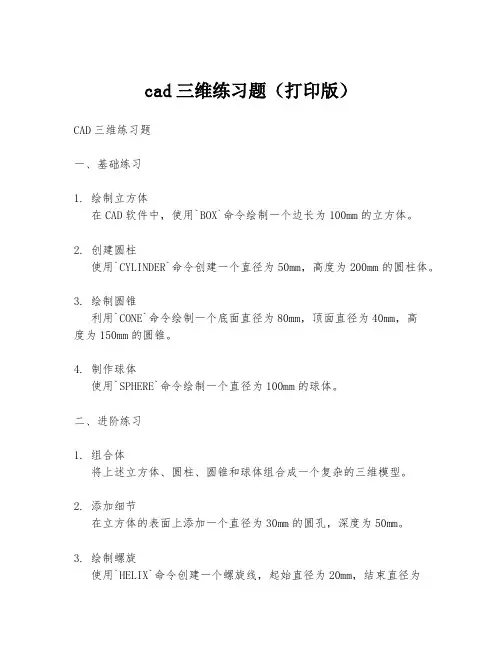
cad三维练习题(打印版)CAD三维练习题一、基础练习1. 绘制立方体在CAD软件中,使用`BOX`命令绘制一个边长为100mm的立方体。
2. 创建圆柱使用`CYLINDER`命令创建一个直径为50mm,高度为200mm的圆柱体。
3. 绘制圆锥利用`CONE`命令绘制一个底面直径为80mm,顶面直径为40mm,高度为150mm的圆锥。
4. 制作球体使用`SPHERE`命令绘制一个直径为100mm的球体。
二、进阶练习1. 组合体将上述立方体、圆柱、圆锥和球体组合成一个复杂的三维模型。
2. 添加细节在立方体的表面上添加一个直径为30mm的圆孔,深度为50mm。
3. 绘制螺旋使用`HELIX`命令创建一个螺旋线,起始直径为20mm,结束直径为10mm,螺旋高度为200mm。
4. 制作齿轮绘制一个齿轮模型,齿数为20,模数为2mm,齿顶圆直径为100mm。
三、高级练习1. 复杂组合体在组合体的基础上,添加一个长方体,其尺寸为150mm×100mm×50mm,与立方体的一边相接。
2. 表面处理对圆柱体的表面进行倒角处理,倒角尺寸为5mm。
3. 绘制管道使用`PIPE`命令绘制一个直径为30mm,长度为300mm的管道,并在管道上添加一个直径为20mm的圆孔。
4. 制作弹簧绘制一个螺旋弹簧,弹簧的外径为50mm,内径为20mm,螺旋高度为100mm,圈数为5圈。
四、打印注意事项1. 打印设置在打印之前,确保CAD文件中的尺寸和比例正确,以避免打印出的比例失调。
2. 图层管理在打印时,注意管理图层,确保不同的部分在打印时能够清晰区分。
3. 打印质量选择适当的打印分辨率,以保证打印出的图纸细节清晰。
4. 文件保存在打印之前,保存好CAD文件,以备不时之需。
请根据以上练习题进行练习,以提高你的CAD三维建模技能。
在练习过程中,注意观察每个命令的参数设置,以及它们对模型的影响。
祝你练习愉快!。
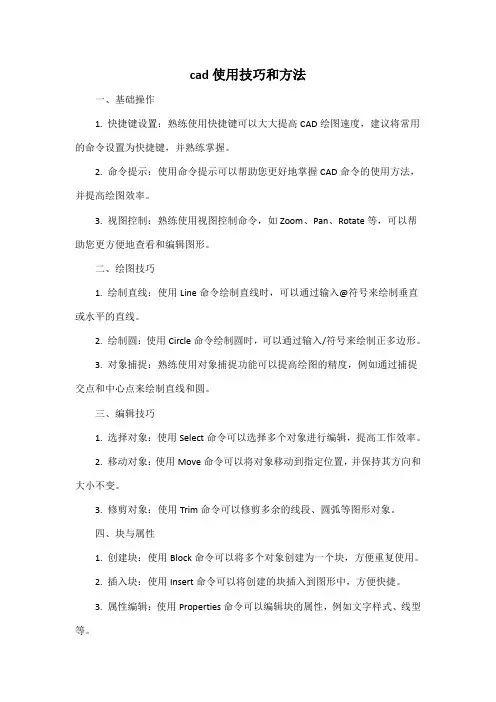
cad使用技巧和方法一、基础操作1. 快捷键设置:熟练使用快捷键可以大大提高CAD绘图速度,建议将常用的命令设置为快捷键,并熟练掌握。
2. 命令提示:使用命令提示可以帮助您更好地掌握CAD命令的使用方法,并提高绘图效率。
3. 视图控制:熟练使用视图控制命令,如Zoom、Pan、Rotate等,可以帮助您更方便地查看和编辑图形。
二、绘图技巧1. 绘制直线:使用Line命令绘制直线时,可以通过输入@符号来绘制垂直或水平的直线。
2. 绘制圆:使用Circle命令绘制圆时,可以通过输入/符号来绘制正多边形。
3. 对象捕捉:熟练使用对象捕捉功能可以提高绘图的精度,例如通过捕捉交点和中心点来绘制直线和圆。
三、编辑技巧1. 选择对象:使用Select命令可以选择多个对象进行编辑,提高工作效率。
2. 移动对象:使用Move命令可以将对象移动到指定位置,并保持其方向和大小不变。
3. 修剪对象:使用Trim命令可以修剪多余的线段、圆弧等图形对象。
四、块与属性1. 创建块:使用Block命令可以将多个对象创建为一个块,方便重复使用。
2. 插入块:使用Insert命令可以将创建的块插入到图形中,方便快捷。
3. 属性编辑:使用Properties命令可以编辑块的属性,例如文字样式、线型等。
五、文字和标注1. 文字输入:使用Text命令可以输入单行或多行文字,方便标注和说明。
2. 标注设置:使用Dimension命令可以设置标注样式,包括线性标注、半径标注等。
3. 文字样式:使用Style命令可以设置文字样式,包括字体、大小、颜色等。
六、布局和打印1. 布局设置:使用Layout命令可以设置图纸布局,包括图框、标题栏等。
2. 打印设置:使用Print命令可以设置打印参数,包括打印机类型、纸张大小等。
3. 批处理打印:使用BatchPrint命令可以对多个图纸进行批处理打印,提高工作效率。
七、外部参照1. 外部参照插入:使用Xref命令可以将外部参照插入到当前图形中,方便与其他图形文件进行参考。
CAD基础练习题一、基本操作类1. 启动和退出CAD软件。
2. 打开、保存和关闭CAD文件。
3. 设置绘图环境,包括图形单位、界限、图层等。
4. 绘制直线、矩形、圆形、椭圆形等基本图形。
5. 修改图形属性,如颜色、线型、线宽等。
6. 使用撤销、重做功能。
7. 视图操作,包括缩放、平移、旋转等。
二、绘图命令类1. 使用绝对坐标和相对坐标绘制图形。
2. 利用正交、极轴追踪功能绘制图形。
3. 绘制多段线、样条曲线。
4. 绘制多边形、圆环。
5. 绘制点、云线。
6. 复制、移动、旋转、镜像、缩放图形。
7. 剪切、延伸、打断、合并图形。
三、图层管理类1. 创建、删除、重命名图层。
2. 设置图层颜色、线型、线宽。
3. 控制图层显示状态(开/关、冻结/解冻)。
4. 设置当前图层。
5. 管理图层过滤器。
四、文字与标注类1. 创建单行文字和多行文字。
2. 设置文字样式、字体、大小、颜色。
3. 编辑文字内容。
4. 添加线性标注、对齐标注、角度标注、直径标注等。
5. 设置标注样式。
6. 编辑标注。
五、尺寸与比例类1. 设置图形比例。
2. 绘制比例尺。
3. 根据比例绘制图形。
4. 调整尺寸标注比例。
六、块与属性类1. 创建内部块。
2. 创建外部块。
3. 插入块。
4. 编辑块。
5. 添加、编辑块属性。
6. 创建动态块。
七、打印与输出类1. 设置打印设备。
2. 设置打印样式表。
3. 设置打印范围。
4. 设置打印比例。
5. 打印预览。
6. 导出图形为其他格式。
八、综合练习类1. 绘制建筑平面图。
2. 绘制机械零件图。
3. 绘制电气线路图。
4. 绘制园林景观图。
5. 绘制城市规划图。
九、高级绘图技巧类1. 使用修剪、延伸命令处理图形相交。
2. 利用图案填充创建渐变色填充和实体填充。
3. 绘制和编辑多线。
4. 使用约束条件进行参数化绘图。
5. 创建和编辑表格。
6. 使用查询工具测量距离、面积和角度。
7. 利用外部参照管理图形资源。
CAD常用命令表大全在 CAD(计算机辅助设计)的世界里,掌握常用命令是提高工作效率和设计质量的关键。
下面为大家整理了一份较为全面的 CAD 常用命令表,希望能对您有所帮助。
一、绘图命令1、直线(LINE)这是最基础的绘图命令之一。
通过指定起点和终点,可以绘制出一条直线段。
在实际操作中,您可以连续输入多个点来绘制连续的直线。
2、圆(CIRCLE)用于绘制圆形。
可以通过指定圆心和半径、圆心和直径、三点定义圆等多种方式来创建。
3、圆弧(ARC)绘制圆弧的命令。
您可以指定圆弧的起点、终点、圆心、半径、角度等参数来绘制出符合需求的圆弧。
4、矩形(RECTANG)快速绘制矩形的命令。
可以指定矩形的两个对角点,或者指定长度和宽度来绘制。
5、多边形(POLYGON)用于绘制正多边形。
输入边数后,再指定中心点和外接圆或内切圆的半径即可。
6、椭圆(ELLIPSE)绘制椭圆的命令。
可以通过指定中心点、长半轴和短半轴,或者通过指定轴端点等方式来创建椭圆。
7、样条曲线(SPLINE)用于绘制光滑的曲线。
通过指定一系列的控制点来生成曲线形状。
二、修改命令1、移动(MOVE)选择对象后,指定基点和位移点,将对象移动到新的位置。
2、复制(COPY)复制选定的对象,并可以指定复制的数量和位置。
3、旋转(ROTATE)以指定的基点为中心,将对象按指定的角度进行旋转。
4、缩放(SCALE)按照指定的比例因子对对象进行放大或缩小。
5、镜像(MIRROR)以指定的直线为对称轴,创建对象的镜像副本。
6、偏移(OFFSET)创建与选定对象平行的新对象,通过指定偏移距离来控制新对象与原对象的间距。
7、修剪(TRIM)以指定的边界为界限,修剪掉对象多余的部分。
8、延伸(EXTEND)将对象延伸到指定的边界。
9、圆角(FILLET)为两条直线或多段线的拐角处创建圆角。
10、倒角(CHAMFER)在两条直线或多段线的拐角处创建倒角。
三、标注命令1、线性标注(DIMLINEAR)用于标注水平、垂直或倾斜的线性尺寸。
CAD制图练习题一、基本操作类1. 请在CAD软件中新建一个空白图纸,并设置图幅为A3大小。
2. 练习使用CAD的直线、矩形、圆等基本绘图命令。
3. 利用图层管理功能,创建至少三个图层,并分别设置不同的颜色和线型。
4. 练习使用移动、复制、旋转、缩放等编辑命令。
5. 学会使用修剪、延伸、打断等修改命令。
二、绘图技巧类1. 绘制一个正五边形,并标注其边长和面积。
2. 绘制一个直径为100mm的圆,并在圆内绘制一个正方形,使正方形的四个角分别与圆相切。
3. 绘制一个长方体,并标注其长、宽、高尺寸。
4. 绘制一个等边三角形,并将其旋转30度。
5. 绘制一个直径为200mm的圆,并在圆上等分绘制8个半径为50mm的圆弧。
三、标注与文字类直线段圆角度半径图纸名称设计单位设计人审核人3. 练习使用多行文字和单行文字命令,分别输入一段说明性文字。
四、布局与打印类1. 创建两个布局,分别为“立面图”和“平面图”。
2. 在“立面图”布局中,设置合适的视口比例,并显示立面图内容。
3. 在“平面图”布局中,设置合适的视口比例,并显示平面图内容。
4. 练习使用打印样式表,为图纸添加颜色和线型。
5. 设置打印范围,将图纸打印到A3纸张上。
五、综合应用类墙体门窗楼梯标注尺寸轴承座齿轮螺栓标注尺寸和公差电源开关电阻电容标注线路和元件名称六、三维建模类1. 使用CAD软件创建一个简单的长方体模型,并对其进行表面渲染。
2. 绘制一个球体,并将其切割成两半,展示内部结构。
3. 建立一个圆锥体,并标注其底面半径和高。
4. 创建一个组合体模型,包含圆柱、圆锥和球体。
5. 练习使用三维阵列和三维镜像命令,三维模型布局。
七、图纸管理类1. 将已完成的三张图纸合并为一个文件,并分别命名为“立面图”、“平面图”和“细部图”。
2. 练习使用外部参照功能,将一张图纸作为参照插入到另一张图纸中。
3. 使用块命令,创建一个标准图块,并将其插入到多个图纸中。
AutoCAD练习题10.1 习题1:定数等分画圆弧◆练习说明:1、此图中间为6等分,可使用定数等分命令分段;2、连续曲线可采用多段线的圆弧命令快速绘制。
◆操作提示:⑴先画一条长为70的直线,然后在这条直线上6等分(如图所示)⑵使用“多段线”命令,在“指定起点: 指定下一个点或[圆弧(A)/半宽(H)/长度(L)/放弃(U)/宽度(W)]:”提示下输入a;在“指定圆弧的端点或[角度(A)/圆心(CE)/方向(D)/半宽(H)/直线(L)/半径(R)/第二个点(S)/放弃(U)/宽度(W)]:”提示下输入d,开始绘制圆弧的方向(如图所示)⑶重复以上的操作,完成圆弧的绘制(如图所示)⑷选择“圆”命令,捕捉圆的中点,在“指定圆的半径或[直径(D)]”提示下输入35,回车⑸删除辅助线,添加尺寸标注(如图所示)10.2 习题2:环形阵列画圆弧◆练习说明:1、此图外面由8段相同的圆弧构成;2、使用环形阵列命令快速绘制。
◆操作提示:⑴先画一个直径为35的圆,然后向上复制(如图所示)⑵使用“环形阵列”命令,阵列出8个圆(如图所示)⑶使用“修剪”命令,修剪出一段圆弧后,并删除多余的圆(如图所示)⑷再次使用“环形阵列”命令,阵列出8个圆弧,添加尺寸标注(如图所示)10.3 习题3:使用极轴追踪绘制图形◆练习说明:1、此图主要练习多边形的绘制;2、在绘制中间的矩形时将会用到45°极轴追踪。
◆操作提示:⑴先对“极轴追踪”进行设置,鼠标右击状态栏上的“极轴”,点击“设置”按钮(如图所示)⑵在“极轴追踪”对话框中勾选“启用极轴追踪(F10)”选项,在“增量角”改为45°(改成45°的意思是:凡是45°的倍数都能追踪得到)(如图所示)⑶先画一个直径为70的圆,再画一个内接于圆的正6边形(如图所示)⑷使用“对象捕捉”命令,绘制里面的直线,并用“极轴追踪”方式绘制一条连接于线上的直线(如图所示)⑸使用“直线”命令连接其余直线(如图所示)⑹捕捉大圆的圆心,在矩形里面绘制一个小圆,并添加尺寸标注(如图所示)10.4 习题4:使用镜像、修剪命令绘制图形◆练习说明:1、此图多为对称图形,可使用镜像命令生成;2、图形中三角形里面的几条线段用边界修剪命令完成。
cad 直线练习题CAD直线练习题在CAD(计算机辅助设计)软件中,直线绘制是最基础也是最常用的功能之一。
掌握直线的绘制方法和技巧对于CAD软件的运用至关重要。
本文将为大家提供一些CAD直线练习题,帮助大家熟悉并熟练掌握直线的绘制。
1. 练习题一:绘制水平直线要求绘制一条水平直线,长度为10个单位。
解析:在CAD软件中,绘制直线通常使用"Line"命令。
首先选择"Line"命令,然后在绘图区中点击起点,拖动鼠标并点击终点。
2. 练习题二:绘制垂直直线要求绘制一条垂直直线,长度为8个单位。
解析:与练习题一类似,选择"Line"命令,点击起点,拖动鼠标垂直方向,并点击终点。
3. 练习题三:绘制倾斜直线要求绘制一条倾斜角度为45度的直线,长度为12个单位。
解析:在CAD软件中,可以通过输入具体的角度来绘制倾斜直线。
选择"Line"命令,点击起点,然后在命令行中输入"@12<45",其中"12"表示长度,"45"表示角度。
4. 练习题四:绘制平行直线要求绘制两条平行直线,长度均为6个单位。
解析:在CAD软件中,可以使用"Offset"命令来绘制平行直线。
首先选择"Line"命令,点击起点,拖动鼠标并点击终点。
然后选择"Offset"命令,输入偏移距离为6个单位,并选择已绘制的直线作为参考对象,绘制第二条平行直线。
5. 练习题五:绘制射线要求绘制一条射线,长度为14个单位。
解析:在CAD软件中,绘制射线可以使用"Ray"命令。
选择"Ray"命令,点击起点,拖动鼠标并点击目标点,然后输入射线的长度为14个单位。
通过以上练习题,可以帮助我们熟悉并熟练掌握CAD软件中直线的绘制方法和技巧。
CAD命令快捷键及应用技巧大全一、CAD命令1. LINE:绘制直线。
输入LINE命令后,依次点击指定直线的起点和终点位置,然后按Enter键完成直线的绘制。
2. CIRCLE:绘制圆。
输入CIRCLE命令后,选择指定圆心位置,再选择指定半径长度,然后按Enter键完成圆的绘制。
3. ARC:绘制弧。
输入ARC命令后,选择指定圆心位置,再选择起点和终点位置,然后按Enter键完成弧的绘制。
4. OFFSET:生成偏移曲线。
输入OFFSET命令后,选择要偏移的对象,再输入偏移的距离,然后按Enter键完成偏移曲线的生成。
5. TRIM:修剪对象。
输入TRIM命令后,选择要修剪的对象,再选择要修剪的部分,然后按Enter键完成修剪操作。
6. EXTEND:延伸对象。
输入EXTEND命令后,选择要延伸的对象,再选择要延伸到的位置,然后按Enter键完成延伸操作。
7. MOVE:移动对象。
输入MOVE命令后,选择要移动的对象,再选择移动的目标位置,然后按Enter键完成移动操作。
8. COPY:复制对象。
输入COPY命令后,选择要复制的对象,再选择复制的目标位置,然后按Enter键完成复制操作。
9. ROTATE:旋转对象。
输入ROTATE命令后,选择要旋转的对象,再选择旋转的基准点和旋转角度,然后按Enter键完成旋转操作。
10. SCALE:缩放对象。
输入SCALE命令后,选择要缩放的对象,再选择缩放的基准点和缩放比例,然后按Enter键完成缩放操作。
二、CAD快捷键1.L:绘制直线2.C:绘制圆3.A:绘制弧4.O:生成偏移曲线5.T:修剪对象6.E:延伸对象7.M:移动对象8.CP:复制对象9.RO:旋转对象10.SC:缩放对象三、CAD应用技巧1.使用图层:将不同类型的对象分别放置在不同的图层中,可以方便地控制图层的显示和隐藏,提高绘图效率。
2.使用块:将常用的对象或图形组合成块后保存,可以快速重复使用,避免重复绘制相同的图形。